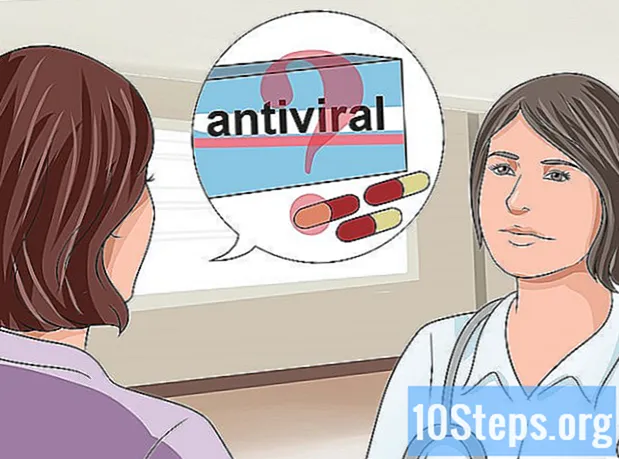Contenuto
Altre sezioniQuesto articolo spiega come trasferire il tuo sistema operativo su un SSD su PC o Mac. Prima di poter trasferire il sistema operativo (sistema operativo) su un nuovo disco rigido, è necessario collegarlo al computer. Se il tuo computer ha spazio, puoi installare il nuovo SSD insieme al tuo vecchio disco rigido all'interno del tuo computer. Se il tuo computer non ha spazio, dovrai acquistare un kit di custodia che ti consentirà di collegare il nuovo SSD esternamente. Quindi dovrai utilizzare un software di terze parti per trasferire il contenuto dell'attuale unità del tuo computer sul nuovo SSD.
Passi
Metodo 1 di 2: su Windows
accanto al disco rigido con l'installazione di Windows. Macrium Reflect mostra tutti i dischi rigidi che hai installato sul tuo computer. Tutte le partizioni delle unità sono elencate nella stessa riga. Fare clic sulla casella di controllo a sinistra della riga per selezionare tutte le partizioni per il disco rigido.

. Viene visualizzato un menu a comparsa accanto al menu Start.
. È l'app che ha un'icona blu e bianca con una faccina sorridente.
genere Utility Disco nella barra di ricerca e apri Utility Disco. La barra di ricerca si trova nell'angolo in alto a destra del Finder. Digitando "Utility Disco" verrà visualizzata l'app Utility Disco. Ha un'icona che ricorda un disco rigido con uno stetoscopio. Fare clic su questa app non appena viene visualizzata.

Seleziona l'SSD. L'SSD è elencato nella barra laterale a sinistra sotto "Esterno". Di solito, verrà elencato sotto il nome del produttore.
Clic Cancellare. Si trova nella parte superiore di Utility Disco al centro.
Digita un nuovo nome per il tuo disco rigido (opzionale). Per impostazione predefinita, il nuovo SSD manterrà il nome originale assegnato dal produttore. Se vuoi dargli un nuovo nome, digitalo nella casella "Nome".
Seleziona "APFS" o "Mac OS Extended (Journaled)". Se utilizzi MacOS High Sierra, seleziona APFS nel menu a discesa denominato "Formato". Se stai utilizzando una versione precedente di Mac OS, seleziona "Mac OS Extended (Journaled)" dal menu a discesa.
Clic Cancellare. Si trova nell'angolo inferiore destro dello strumento Utility Disco. Questo cancella l'SSD e lo formatta.
Vai a https://www.shirt-pocket.com/SuperDuper/ in un browser web. SuperDuper è un programma semplice e gratuito che ti permette di clonare il tuo disco rigido su Mac.
Clic Scarica. Si trova nella colonna sul lato destro della pagina, sotto il testo in grassetto che dice "Scarica ora". Questo scarica il programma di installazione di Super Duper.
Installa Super Duper. Utilizzare i seguenti passaggi per installare SuperDuper:
- Fare clic su "SuperDuper! .Dmg"nel tuo browser web o nella cartella" Download ".
- Clic Essere d'accordo.
- Doppio click SuperDuper! .App
- Se ti viene chiesto se sei sicuro di voler aprire SuperDuper! .App, fai clic su Aperto.
- Clic Installa in "Applicazioni".
Apri Super Duper. Super Duper si apre automaticamente una volta installato. Se non è attualmente aperto, puoi aprirlo nella cartella "Applicazioni" nel Finder.
Seleziona l'attuale disco rigido del tuo Mac in "Copia". Utilizza il menu a discesa sotto "Copia" per selezionare l'attuale disco rigido del tuo Mac.
Seleziona l'SSD accanto a "a". Utilizza il menu a discesa accanto a "a" per selezionare l'SSD.
Seleziona "Backup - tutti i file". Utilizzare il menu a discesa accanto a "utilizzo" per selezionare "Backup - tutti i file".
Clic Copia adesso. È il pulsante blu che appare nella parte inferiore di Super Duper quando hai selezionato un'unità "Copia" e un'unità "a".
Digita la tua password utente. Dovrai digitare la tua password utente per copiare il tuo disco rigido su un nuovo SSD.
Clic copia. Ciò conferma che desideri copiare il contenuto del disco rigido del tuo Mac su un nuovo SSD. Questo processo potrebbe richiedere alcune ore per essere completato.
Clic Ok. Questo pulsante viene visualizzato una volta completato il processo di clonazione.
Installa l'SSD sul tuo Mac. Questo processo è diverso a seconda del modello di Mac. Se hai bisogno di assistenza, porta il tuo Mac da un fornitore di servizi Apple autorizzato.